【Thunderbird】のメール設定変更方法
アカウント設定を表示
メールアドレスをクリックし、【このアカウントの設定を表示する】をクリックします。
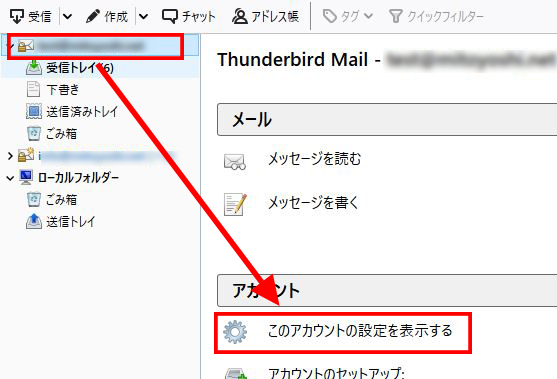
STEP
1
サーバー設定
【サーバー設定】をクリックし次のように設定を変更します。
サーバー名:mitoyoshi.net
ポート:995
接続の保護:SSL/TLS
認証方式:暗号化されたパスワード
【ご注意ください】
サーバー名はメールのドメインではなく、必ず「mitoyoshi.net」と入力してください。
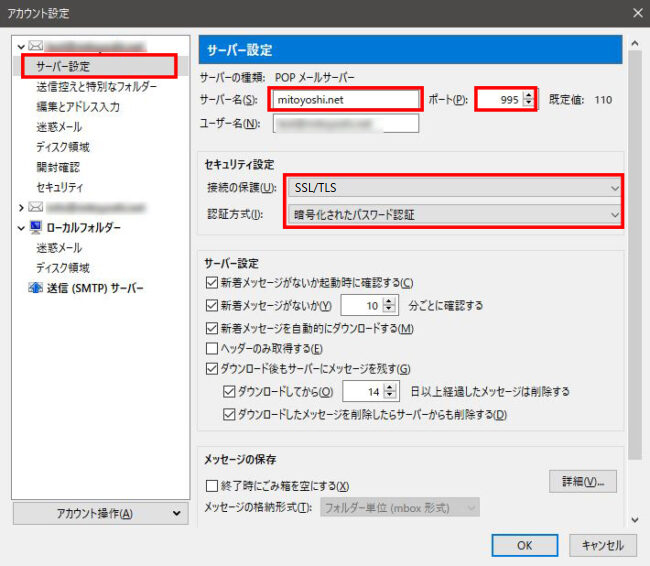
次に【送信(SMTP)サーバー設定】をクリックします。
STEP
2
送信(SMTP)サーバー設定画面を開く
送信(SMTP)サーバー設定画面を開いたら、変更したいサーバーを選択して【編集】をクリックします。
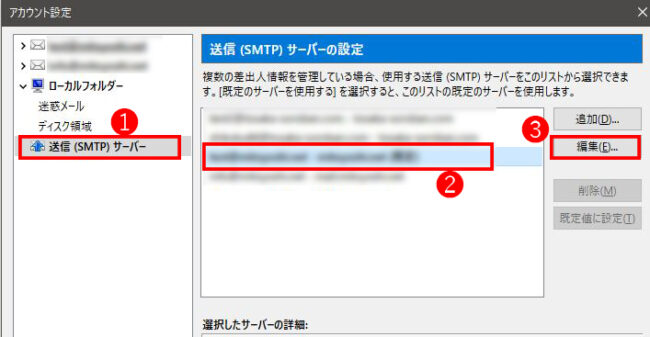
STEP
3
送信(SMTP)サーバーの変更
サーバー名:mitoyoshi.net
ポート番号:587
接続の保護:STARTRLS
認証方式:暗号化されたパスワード認証
【ご注意ください】
サーバー名はメールのドメインではなく、必ず「mitoyoshi.net」と入力してください。
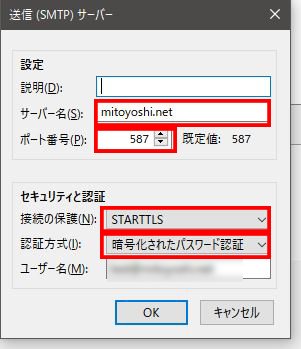
変更したら【OK】をクリックします。
STEP
4
アカウント設定画面を閉じて完了
アカウント設定画面に戻ったら【OK】をクリックして完了です。
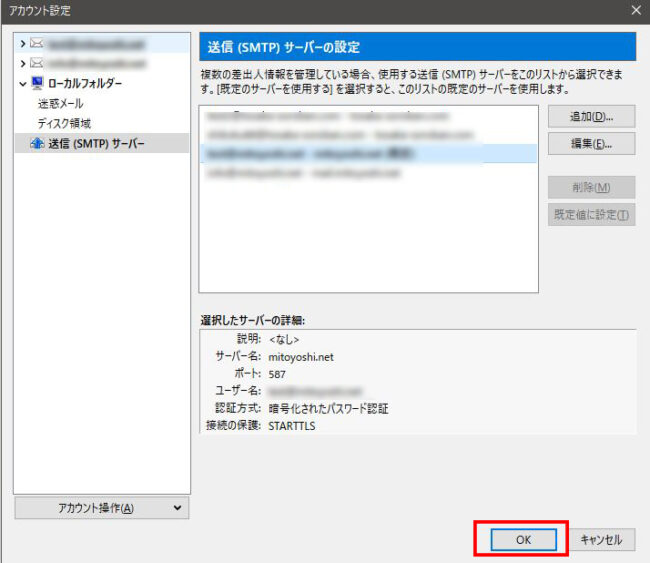
STEP
5
